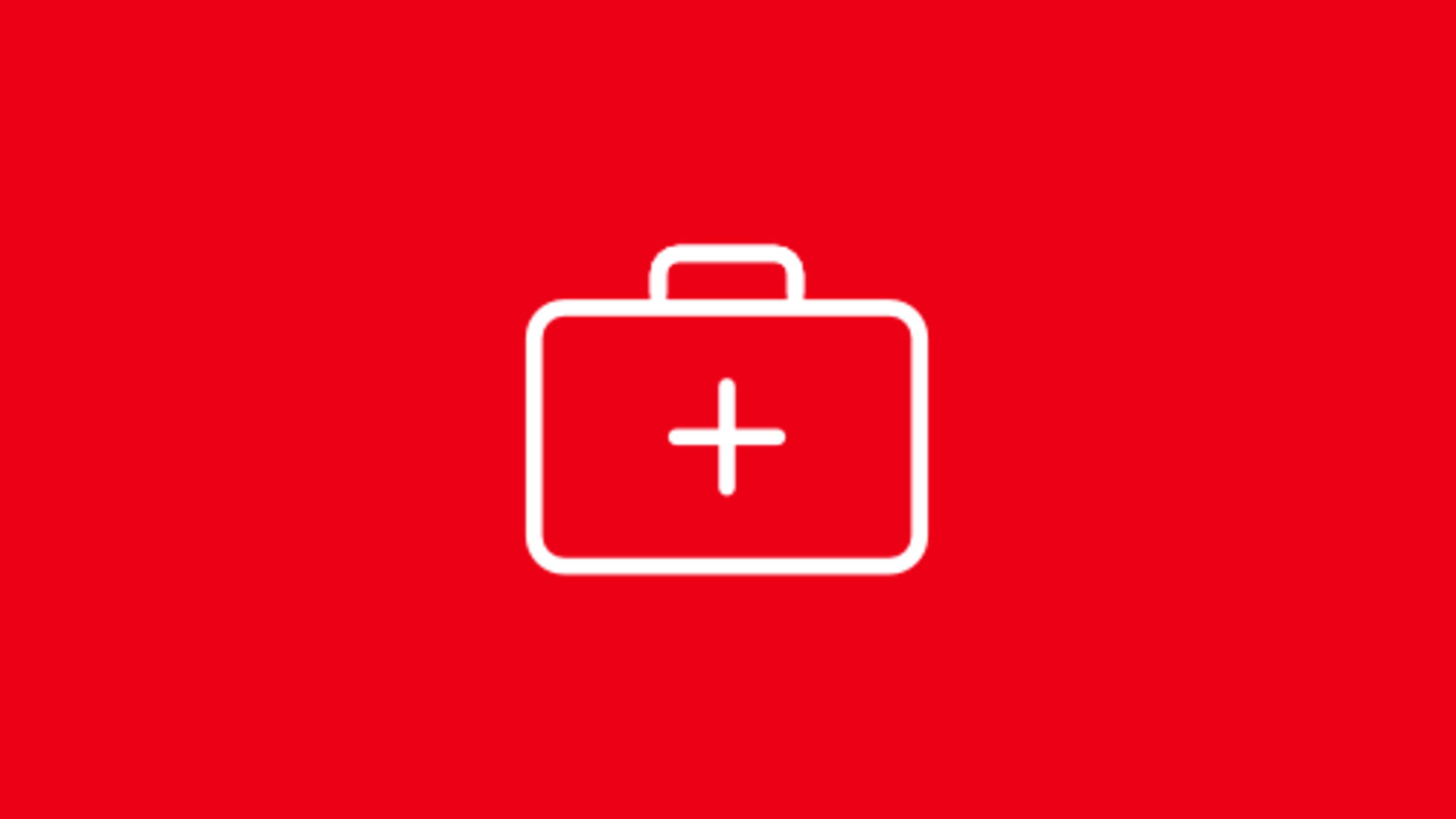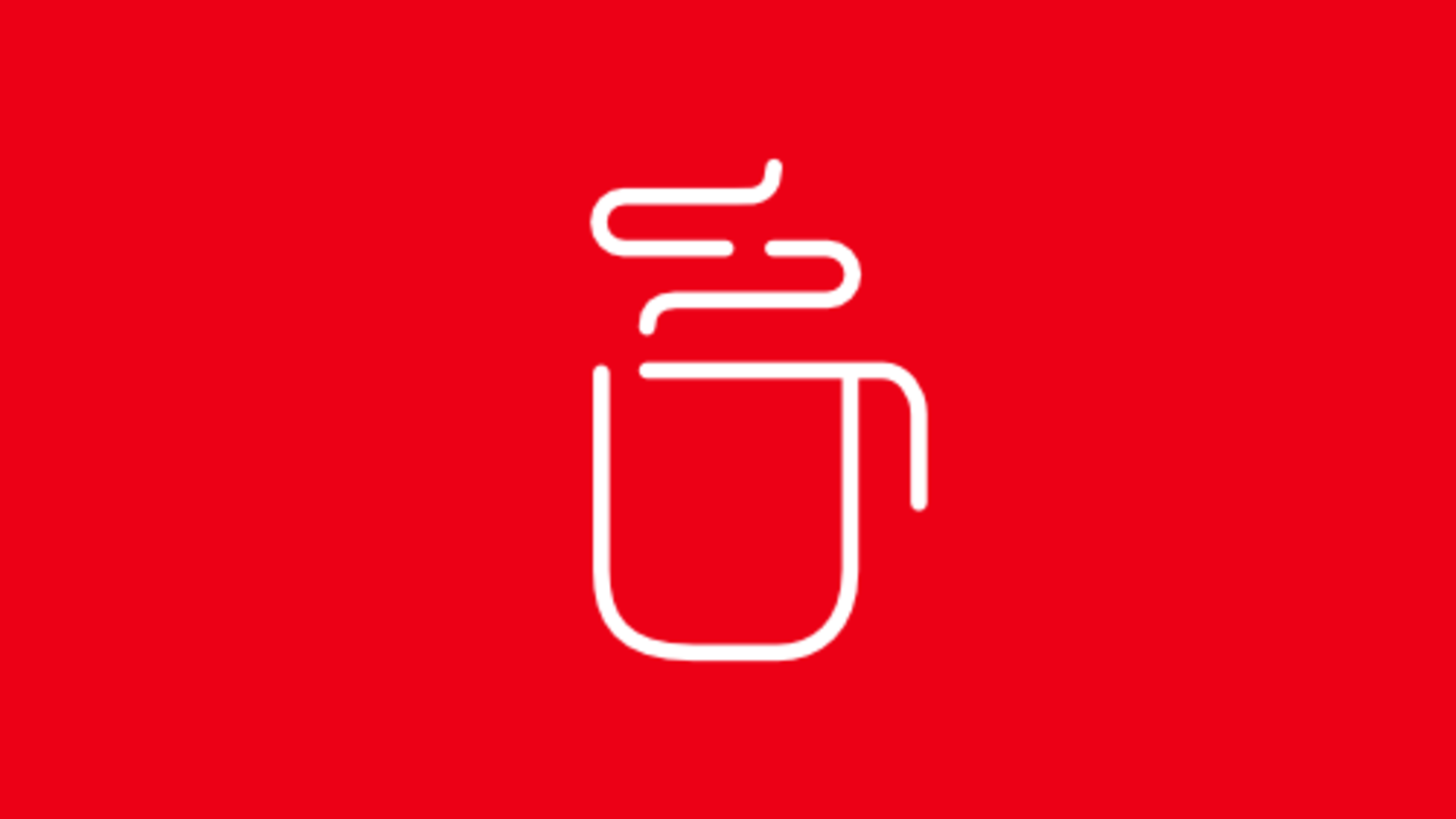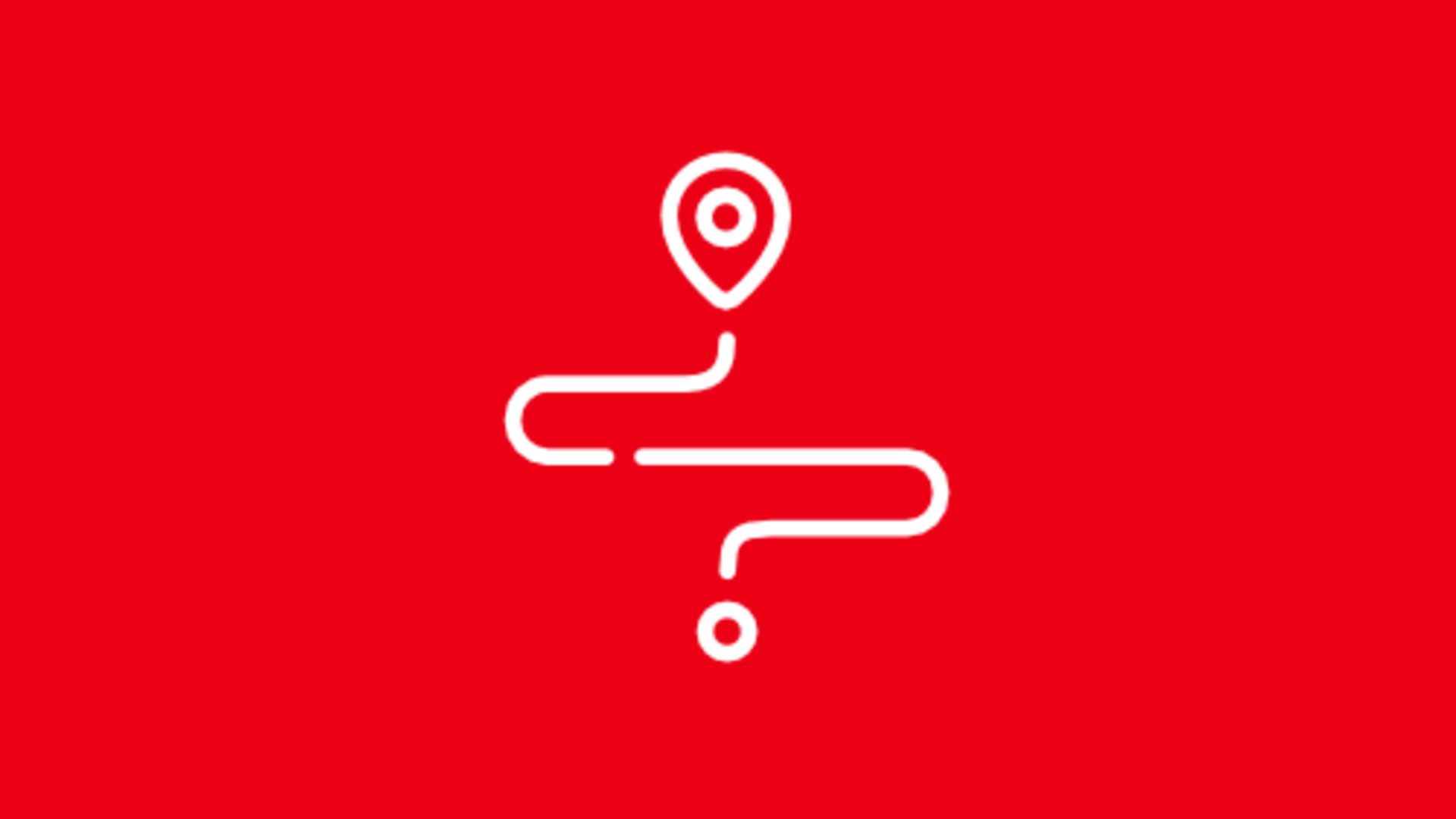Probleme beim Tracking mit Android
Auf dieser Seite stellen wir alle Informationen zusammen, die helfen können ein Tracking Problem bei Android zu beheben.
Es gibt zwei große Themen und dazu haben wir unten Anleitungen für viele Hersteller zusammengestellt:
- Akkuoptimierung für die DB Rad+ App deaktivieren & Energiesparmodus insgesamt während der Aufzeichnung deaktivieren
- Standort richtig freigeben
Wie deaktiviere ich die Akkuoptimierung ("Batterieschonung")?
Um die DB Rad+ App optimal zu nutzen, deaktiviere und prüfe regelmäßig alle Energiesparfunktionen für die "DB Rad+" App, da sie sich bei Android mitunter automatisch wieder einschalten.
Stelle außerdem sicher, dass der allgemeine Energiesparmodus deines Smartphones während der Nutzung deaktiviert ist.
Hier Anleitungen für die Deaktivierung der Akkuschonung für unterschiedliche Hersteller: